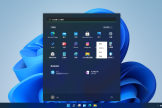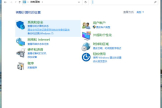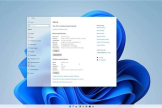Win11本地安全策略如何设置
快来一起看看Win11本地安全策略如何设置的使用教程吧,由于最新的软件更新,在使用方面作出了一些改动,很多用户也都在求助,寻找详细的使用教程,以下将为大家详细讲解每一个步骤,让大家掌握为止。关于这款软件一些常出现的问题,本站也提供很好的解决方法,还有一些软件功能,这里都有详细的教程,帮助每一位用户更好的使用这款如啊你按。
1、打开运行(Win+R),输入 mmc 命令,按确定或回车,打开控制台;
2、控制台打开后,点击左上角的文件,在打开的下拉项中,选择添加/删除管理控制单元;
3、添加或删除管理控制单元,你可以在计算机上为此控制台选择可用的管理单元并配置所选的一组管理单元。对于可扩展的管理单元,你可以配置要启动哪些扩展项。然后在可用的管理单元下,找到并点击IP 安全策略管理,再点击添加;
4、选择计算机或域窗口,选择这个管理单元要管理的计算机或域,当保存这个控制台时,也会保存位置。根据自己需求,选择这个管理单元管理的计算机,选择好之后,点击完成;
5、这时候,在所选管理单元下,就可以看到IP 安去策略,在本地计算机添加成功;
6、IP 安全策略向导弹窗,提示你已成功地完成指定你的新 IP 安全策略的属性,勾选编辑属性,然后点击完成即可。添加对应的管理单元完成后,就可以在控制台根节点找到对应的项,右击选择编辑属性,即可对其进行设置;

希望这篇Win11本地安全策略如何设置可以给各位用户们快速解决问题,用户们觉得这篇教程有用处的话可以分享给其他用户们,让大家一起都解决这些烦恼。